Quando utilizzi le date nelle cartelle di lavoro di Microsoft Excel, potrebbe esserci un momento in cui desideri invece i numeri di serie per quelle date. Potresti usarli nelle formule o per i calcoli anziché nelle date stesse.
Ti mostreremo come convertire le date in numeri, in particolare numeri seriali, in Excel. Il metodo utilizzato dipende da come Excel memorizza le date nel foglio di lavoro; fondamentalmente, come sono formattate.
Determina come sono formattate le tue date
Prima di utilizzare uno dei metodi seguenti per convertire la data in un numero di serie, è necessario determinare come è formattata la data. Per impostazione predefinita, quando inserisci una data in Excel, viene formattata come una data che tecnicamente è un valore numerico. Tuttavia, potrebbero verificarsi casi in cui inserisci, converti o importi date che finiscono con formattati come valori di testo.
Puoi selezionare facilmente la cella contenente la data, andare alla scheda Homee guardare la casella a discesa Formato numeroper vedere il formato corrente del cellula. Come puoi vedere qui, la nostra data è formattata come Data(numero).
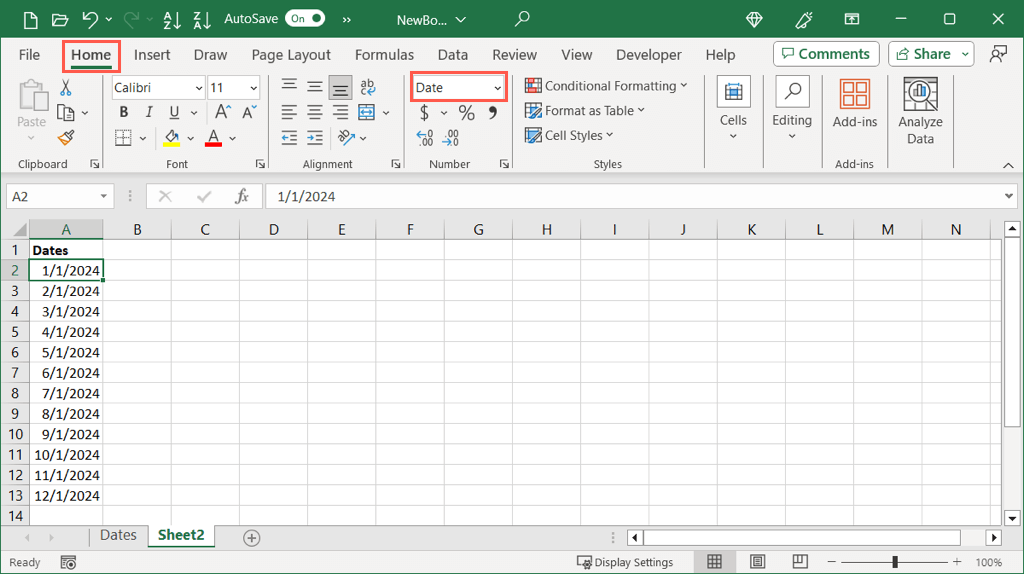
Tuttavia, se hai molte date che intendi convertire, il metodo sopra descritto può essere noioso. Inoltre, se hai qualcosa di casuale, ad esempio un apostrofo davanti alla data, potrebbe essere visualizzato nel formato Data ma essere considerato testo quando provi a convertirlo.
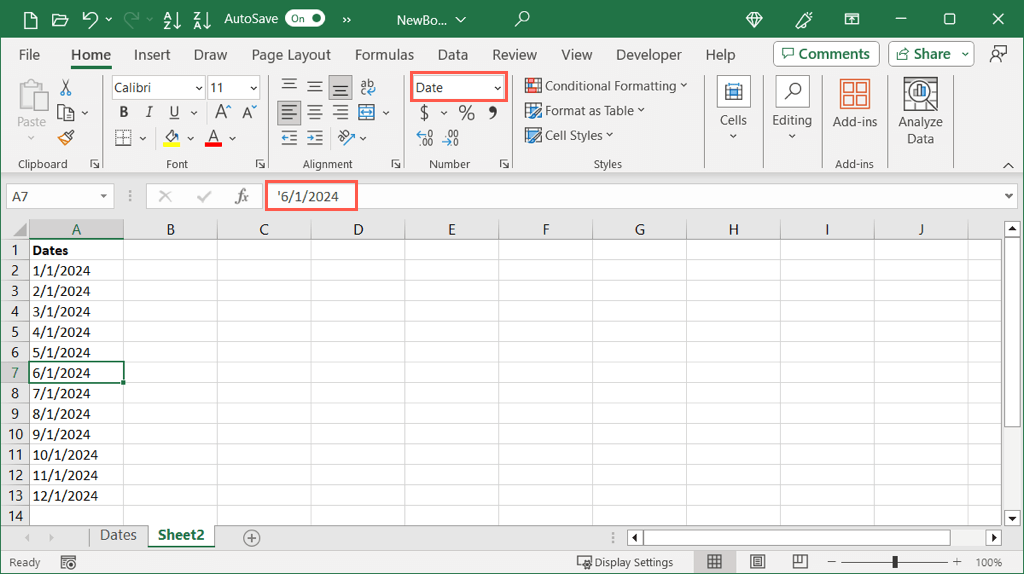
Invece, due semplici funzioni di Excel possono aiutarti.
Utilizzo della funzione ISNUMBER
La funzione ISNUMBER ti consente di sapere se i tuoi dati sono formattati come numero e ISTEXT ti consente di sapere se sono formattati come testo. A seconda di quale desideri utilizzare, riceverai un risultato Vero o Falso.
Per vedere se le date nelle celle da A2 a A13 sono formattate come numeri, dovresti utilizzare la seguente formula:
=ISNUMERO(A2:A13)
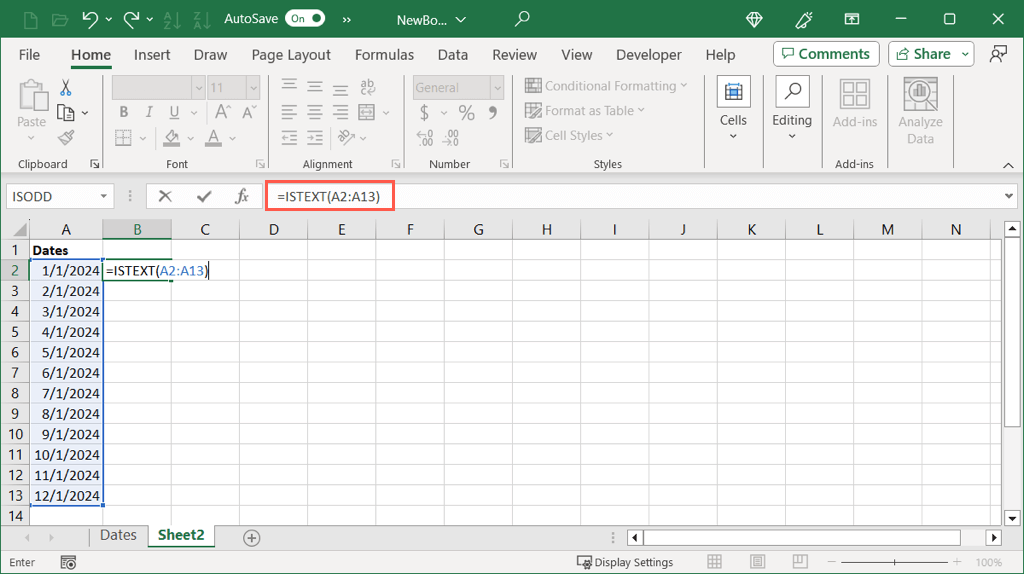
Puoi vedere qui che riceviamo un risultato True per le date formattate come numeri e False per quelle che non lo sono.
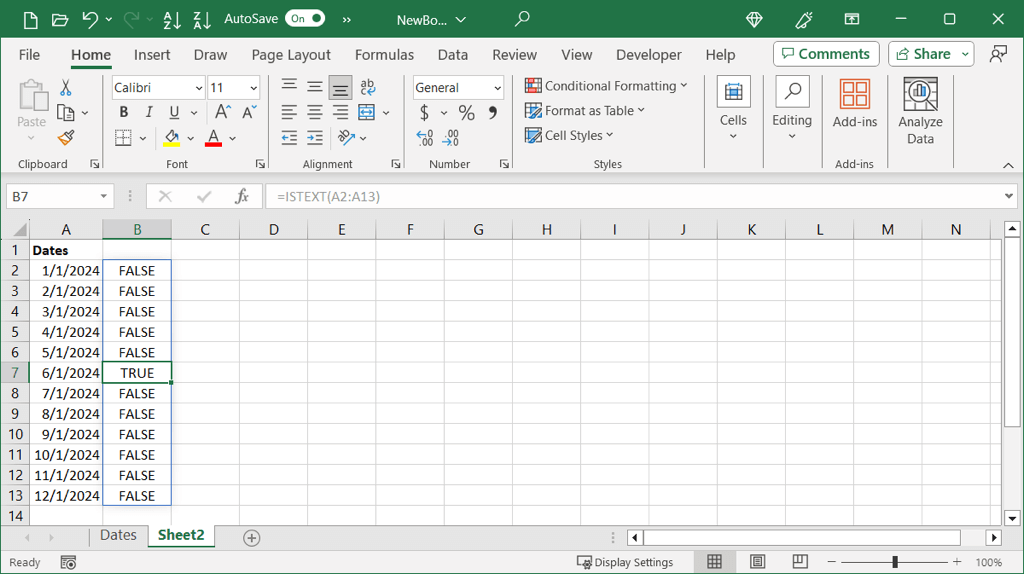
Utilizzo della funzione ISTEXT
Se preferisci vedere se le tue date sono formattate come testo, utilizza questa formula:
=ITEXT(A2:A13)
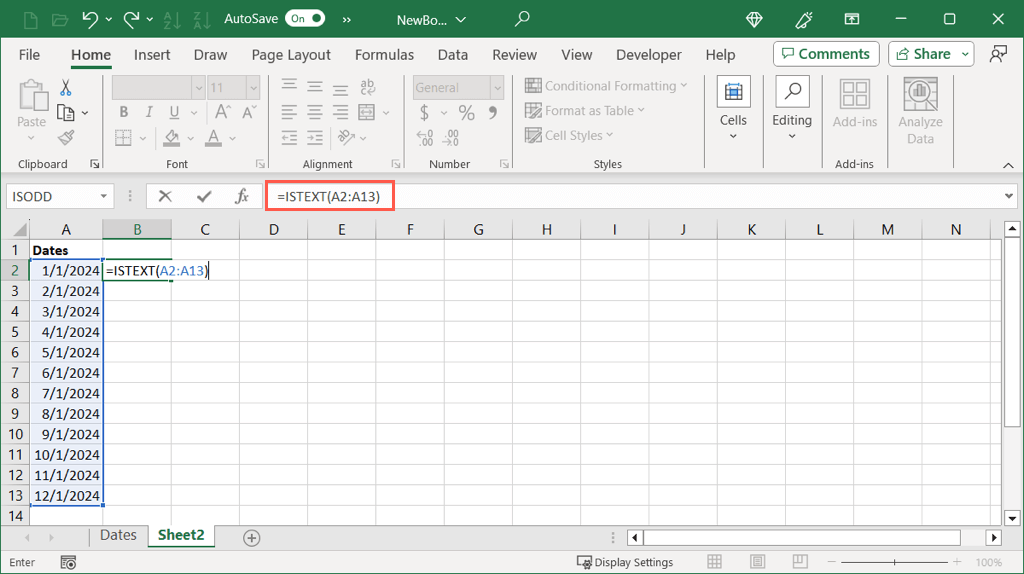
Come l'altra funzione, qui possiamo vedere True per le date formattate come testo e False per quelle che non lo sono.
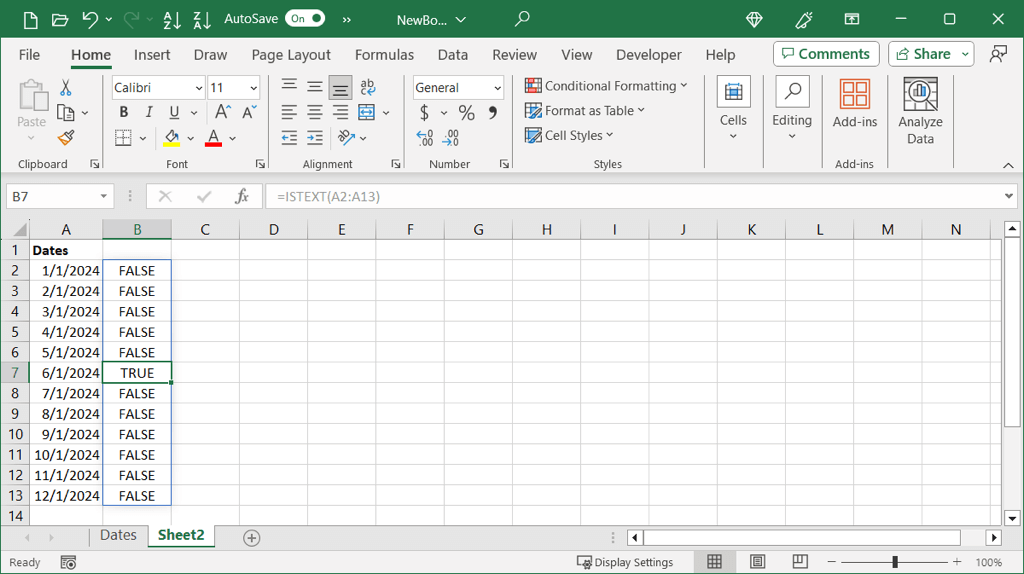
Se preferisci, puoi anche utilizzare queste funzioni per controllare una singola cella con questa formula:.
=ISTESTO(A2)
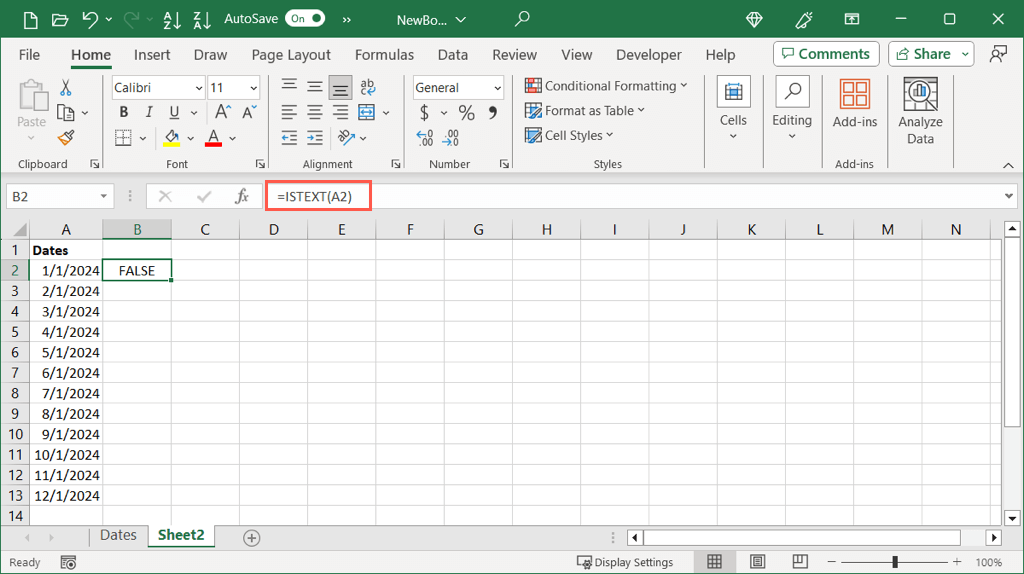
Una volta determinata la formattazione della data, puoi utilizzare il metodo corrispondente riportato di seguito per convertirla in un numero di serie.
Converti una data numerica in un numero di serie
Se trovi che la tua data è formattata come valore numerico, puoi semplicemente modificare il formato per visualizzare il numero di serie.
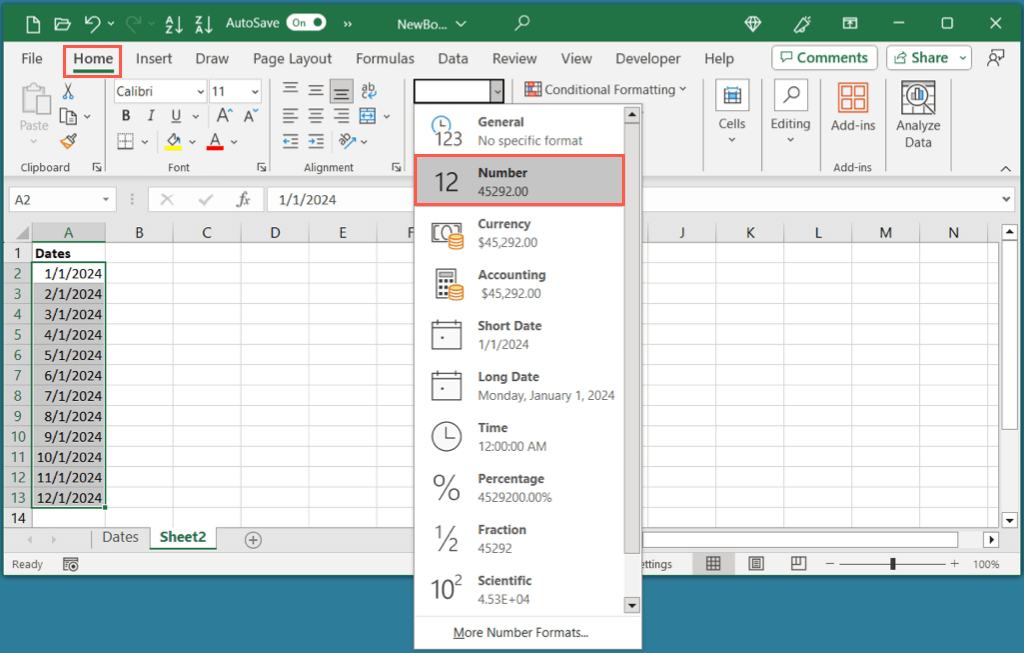
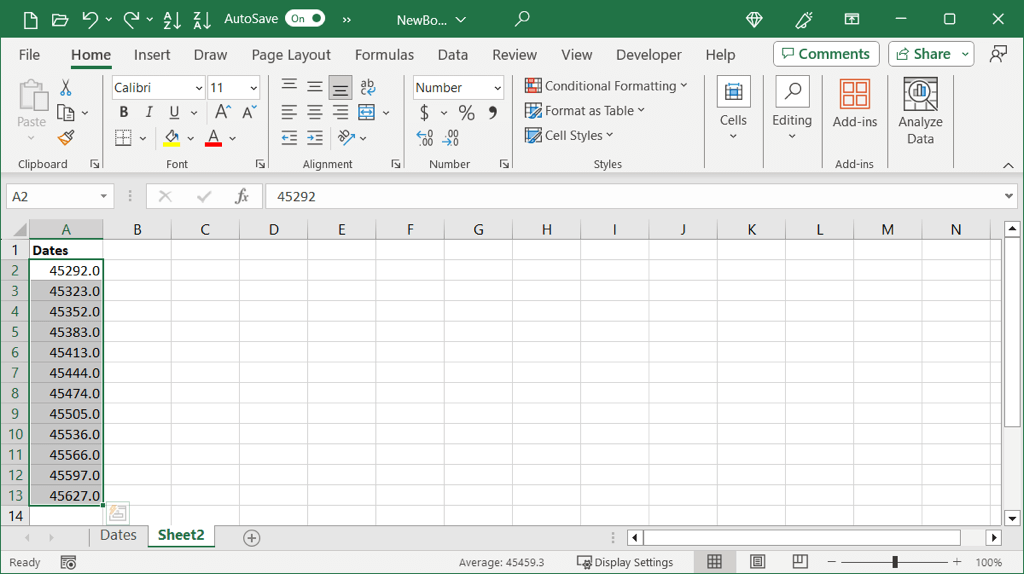
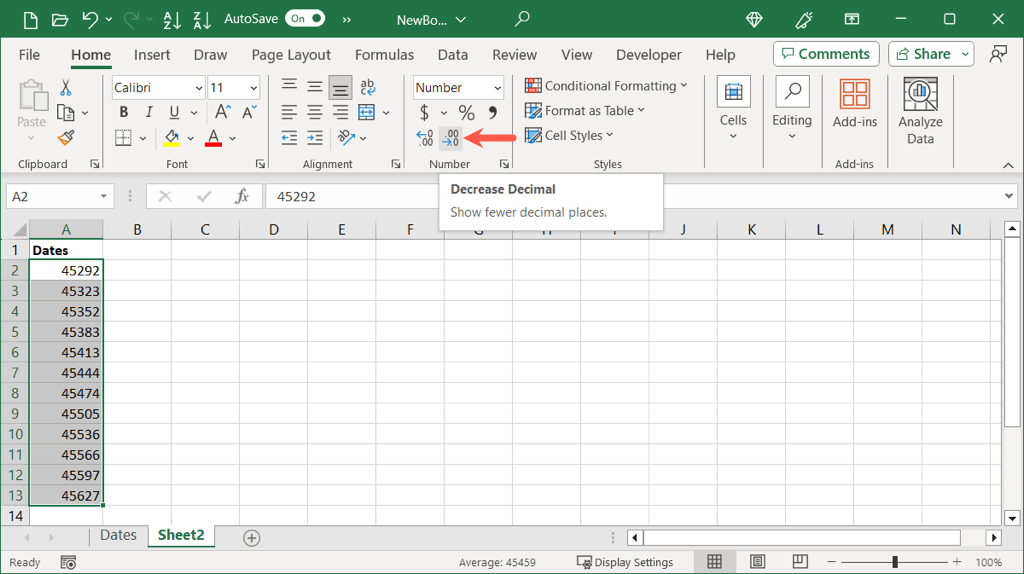
Converti le date in numeri senza decimali
Se preferisci, puoi convertire le date e rimuovere i decimali in un colpo solo.
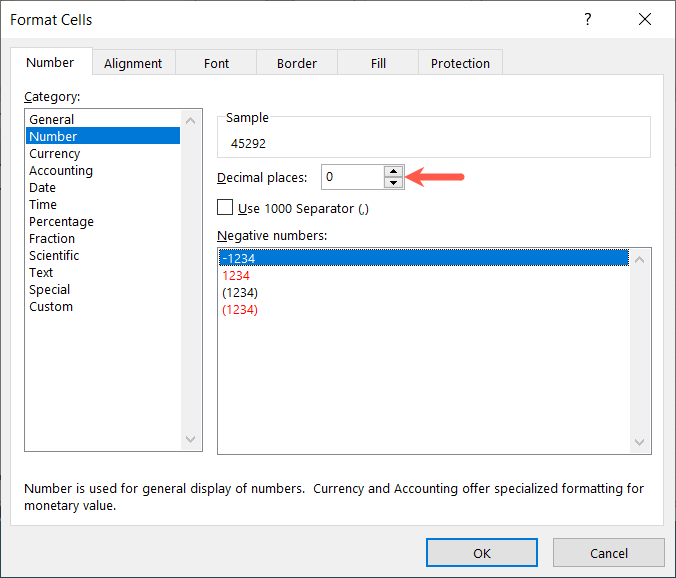
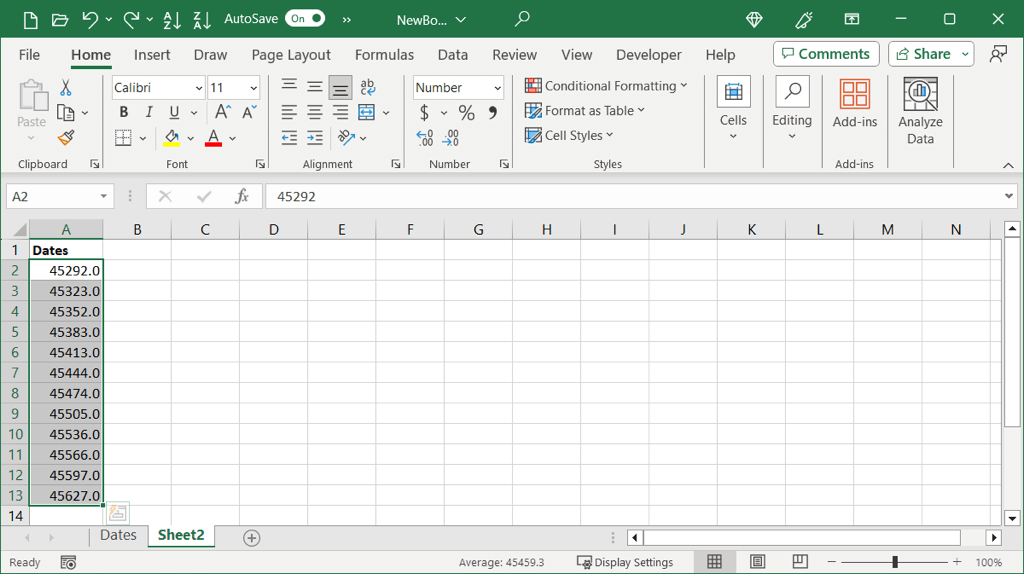
Converti una data di testo in un numero di serie
Se determini che la data utilizza un formato di testo, puoi utilizzare una pratica funzione di data di Excel. Con la funzione DATEVALUE, puoi convertire rapidamente le date di testo in numeri di serie.
La sintassi è DATEVALUE(testo) dove puoi utilizzare un riferimento di cella, un intervallo o una data esatta come argomento.
In questo esempio, convertiremo l'intervallo di celle da A2 a A13 da date di testo a numeri con questa formula:
=DATAVALORE(A2:A13)
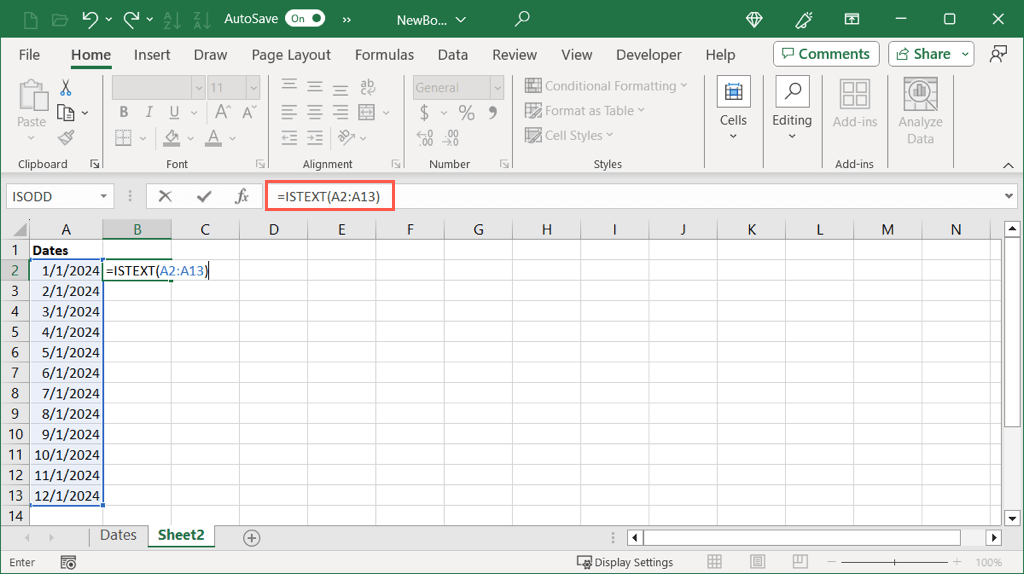
Come puoi vedere, abbiamo numeri di serie per ogni data nel nostro intervallo di celle. Potresti quindi voler rimuovere le date originali o sostituirle trascinando l'intervallo dei numeri di serie su di esse, in base alle tue preferenze..
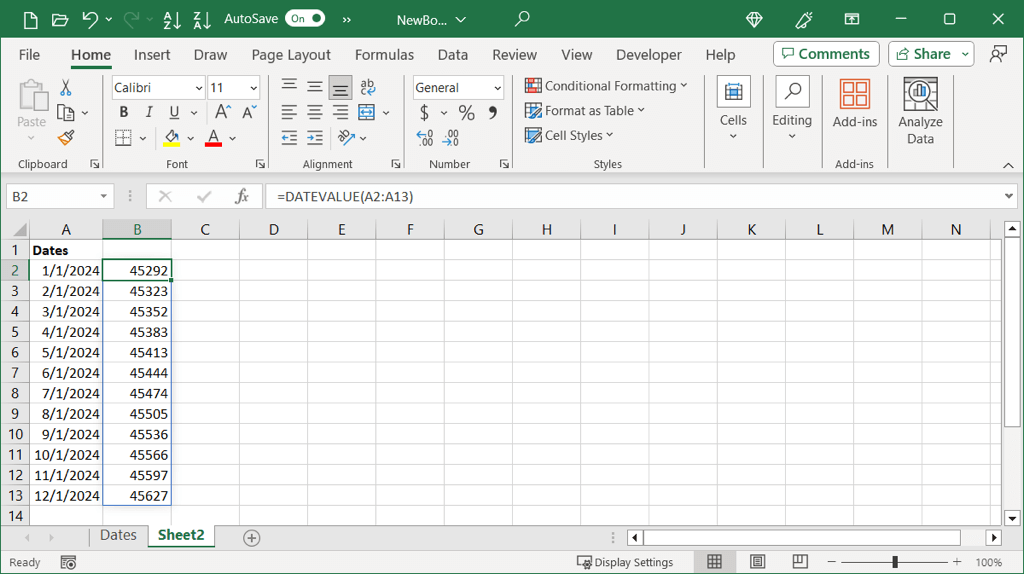
Per convertire una singola cella, utilizza questa formula sostituendo il riferimento di cella con il tuo:
=DATEVALUE(A2)
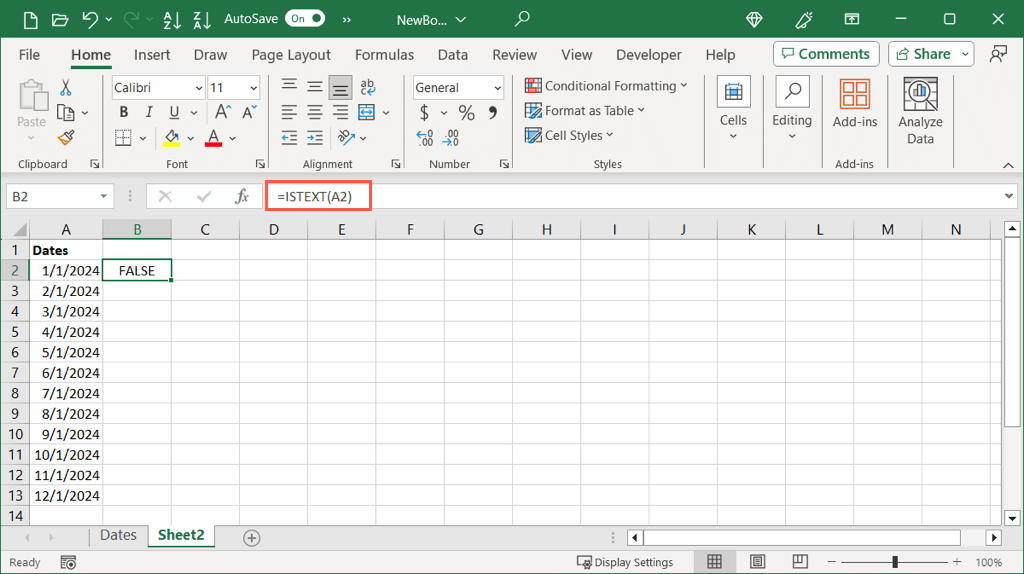
Per convertire una data specifica utilizzando la funzione, inserisci la data tra virgolette come in queste formule:
=DATAVALORE("1/1/2024")
=DATEVALUE("1-GENNAIO-2024")
=DATAVALORE("01/01/2024")
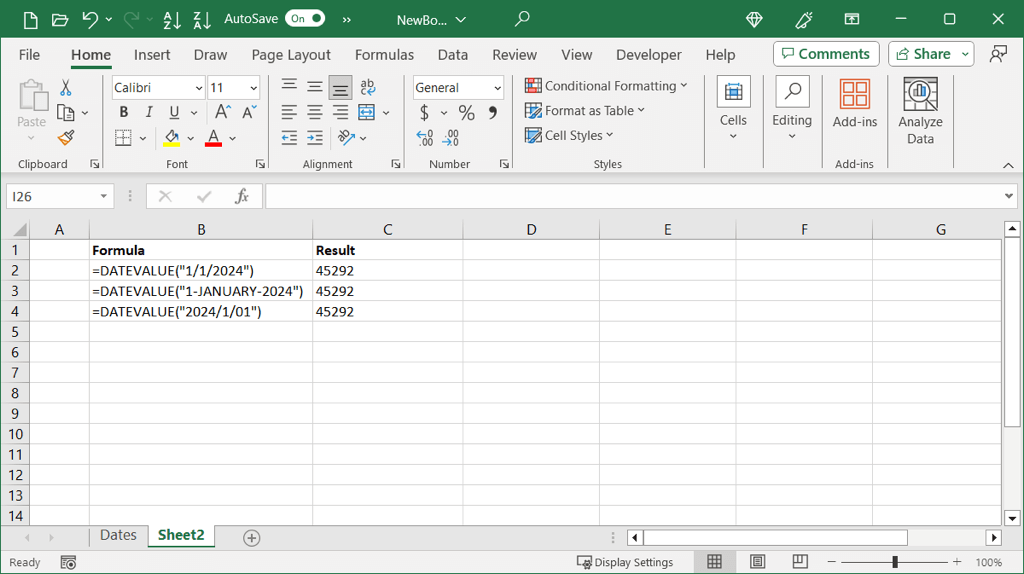
Se ne hai problemi con la formula di Excel, controlla le possibili cause e soluzioni.
In Excel, la conversione delle date in numeri, in particolare numeri seriali, richiede solo pochi minuti utilizzando questi metodi. Per tutorial correlati, guarda come ordinare per data in Excel.
.